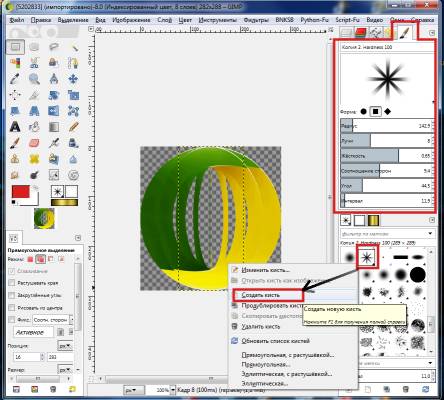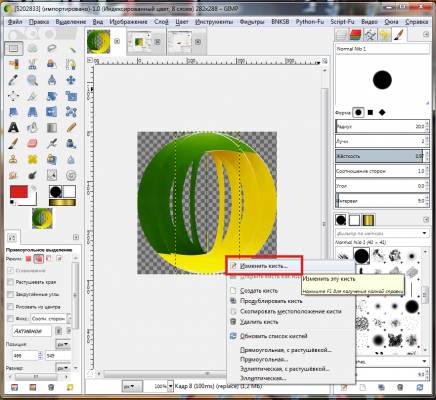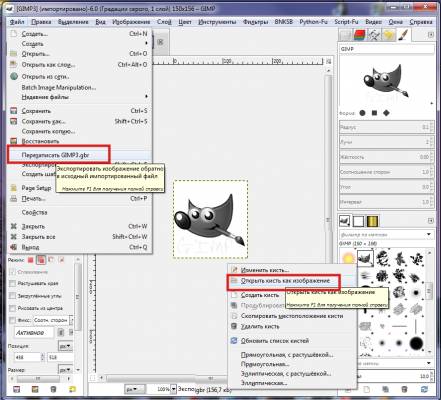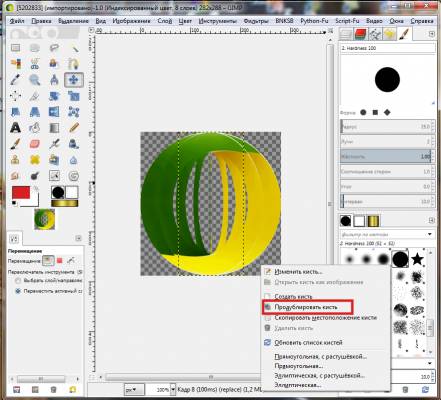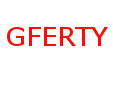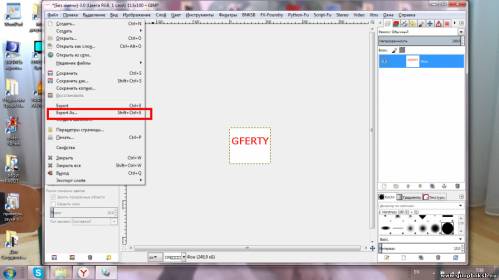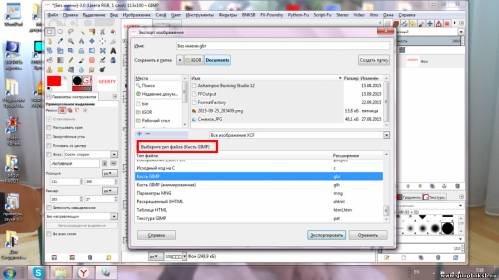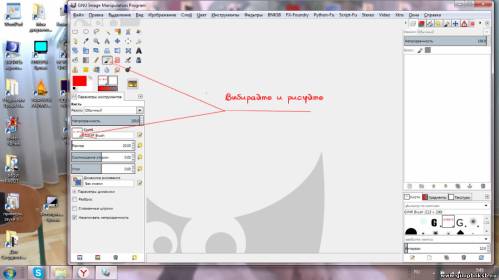|
Как создать и редактировать кисти в GIMP.
|
|
| bnksb | Дата: Среда, 28.11.2012, 14:32 | Сообщение # 1 |
|
Admin
Группа: Администраторы
Сообщений: 1717
Награды: 111
Репутация: 56
Статус: Оффлайн
| Создать новую кисть в GIMP очень просто->
1.Открываем панель "Диалог кистей
2.Наводим курсор на любую кисть, и щёлкаем правой клавишей мышки.
3. В открывшемся выпадающем меню выбираем-> "Создать кисть"
4. Откроется "Редактор кисти" (в красной рамочке), где можно выбрать форму кисти, и толкая ползунки подобрать для кисти->радиус, лучи, жёсткость, соотношение сторонЮ угол и интервал.
Для примера, эта кисть снежинки получена из обыкновенного прямоугольника(настройки в скриншоте)->
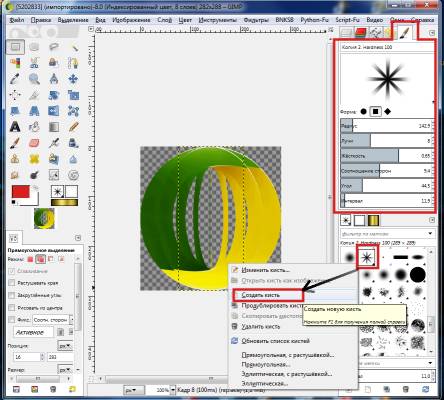
Редактирование кистей.
Редатировать кисти тоже очень просто, но здесь следует знать, что разные типы кистей редактируются по разному->
1. Редактирование пользовательских кистей ( кисти, которые Вы создали или установили сами), кроме кистей созданных из изображений (картинки) и анимированных кистей.
Наводим курсор на нужную кисть, и щёлкаем правой клавишей мышки->В открывшемся выпадающем меню выбираем->"Изменить кисть"-> Откроется "Редактор кисти", где можно отредактировать кисть по своему вкусу.->
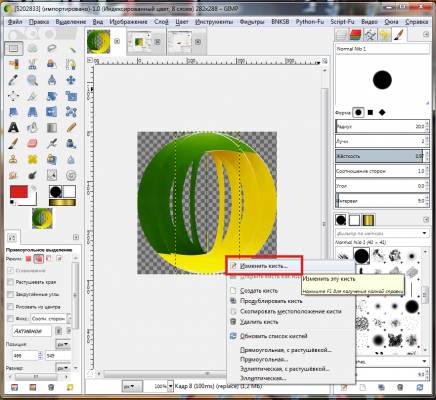
2.Редактирование пользовательских кистей, созданных из изображений (картинки) и анимированных кистей.
Если мы попытаемся изменить эти кисти, как описано в пунте 1., то в редакторе кистей настройки будут не активны, и редактировать такие кисти в редакторе кистей мы не сможем.
Поэтомe действем следующим образом.->
Наводим курсор на нужную кисть, и щёлкаем правой клавишей мышки->В открывшемся выпадающем меню выбираем->"Открыть кисть как изображение"-> моментально в окне редактирования GIMP откроется картинка этой кисти, которую можно отредактировать нужным образом, и сохранить в папку GIMP "brushes".
В GIMP 2.6-> меню "Файл"->"Сохранить как"-> в оне "Сохранить изображение" должна сразу появиться папка для сохранения brushes, но если не появится, то путь сохранения в этой папке придётся указать вручную.
В GIMP 2.8 проще->-> меню "Файл"->"Перезаписать..."->
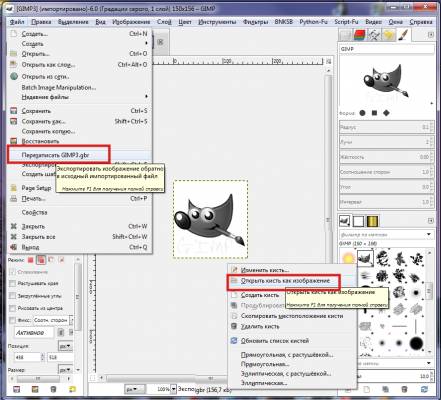
3. Штатные кисти GIMP не редактируются, поэтому для их редактирования следует сделать следующее->Наводим курсор на нужную кисть, и щёлкаем правой клавишей мышки->В открывшемся выпадающем меню выбираем->"Продублировать кисть" и уже дубль этой кисти можно редактировать в "Редакторе кисти"
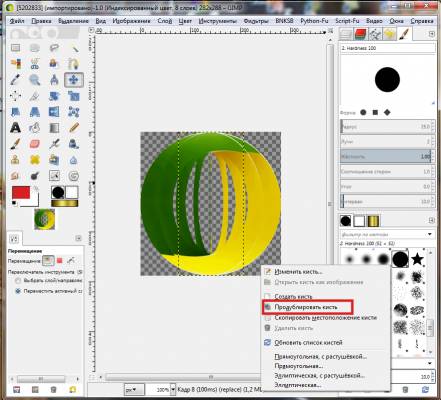
|
| |
| |
| parabel | Дата: Среда, 28.11.2012, 15:25 | Сообщение # 2 |
 Профи
Группа: Друзья
Сообщений: 848
Награды: 72
Репутация: 75
Статус: Оффлайн
| bnksb,вот спасибо!!! 
|
| |
| |
| region | Дата: Четверг, 04.07.2013, 12:46 | Сообщение # 3 |
 Ученик
Группа: Заблокированные
Сообщений: 18
Награды: 0
Репутация: 0
Статус: Оффлайн
| Спасибо большое за полезный урок.
|
| |
| |
| ujif | Дата: Среда, 30.09.2015, 00:20 | Сообщение # 4 |
 Мастер
Группа: Друзья
Сообщений: 400
Награды: 26
Репутация: 56
Статус: Оффлайн
| Цитата bnksb (  ) Создать новую кисть в GIMP очень просто-> |
| |
| |
| gferty | Дата: Среда, 30.09.2015, 07:53 | Сообщение # 5 |
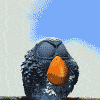 Гуру
Группа: Друзья
Сообщений: 1303
Награды: 116
Репутация: 125
Статус: Оффлайн
| ujif, После создания кисти :
например
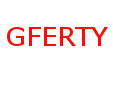
Выбираете : экспорт как...
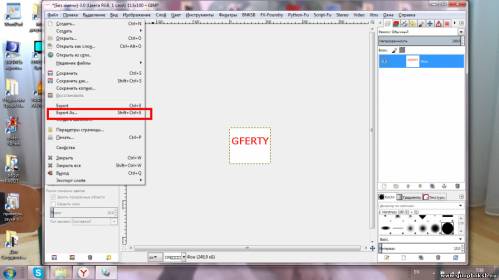
А в выпадающем окошке выбираете "Кисть Gimp"
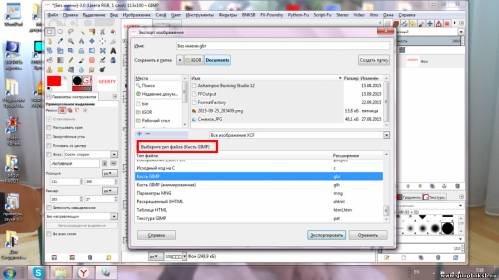
и "ЭКСПОРТИРОВАТЬ" в папку, где хранятся ваши кисти:
С - Пользователи - Ваше имя - gimp 2.8 - папка brushes
(можно в основной каталог в: С - Program Files- gimp 2.8- share - gimp - 2.0 - brushes)
Кисть будет экспортирована в формате "Gimp brush"
И после перезагруки ГИМПа вы ее увидите в окне:
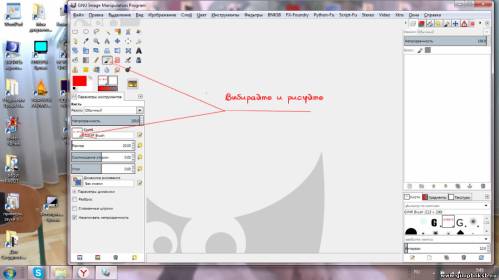
Сообщение отредактировал gferty - Среда, 30.09.2015, 07:57 |
| |
| |